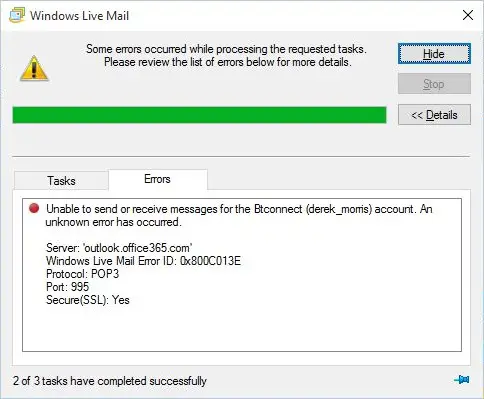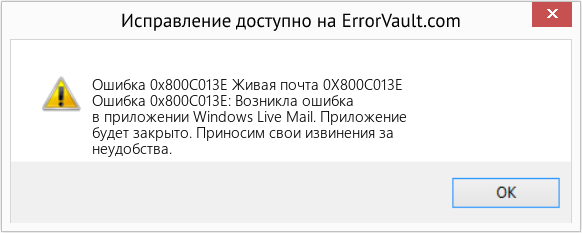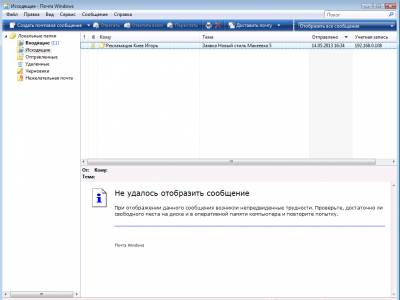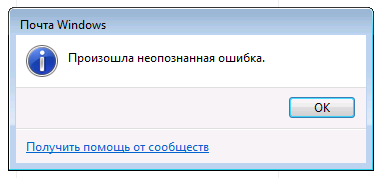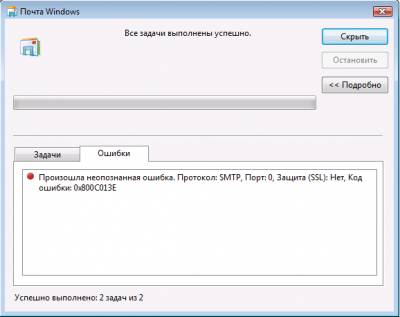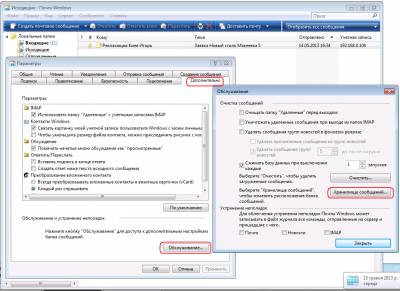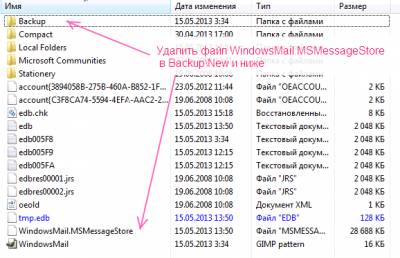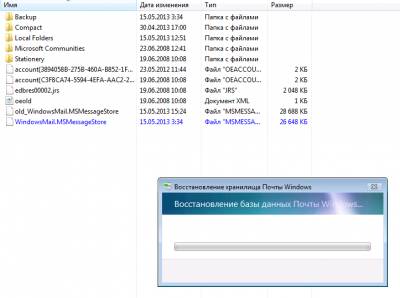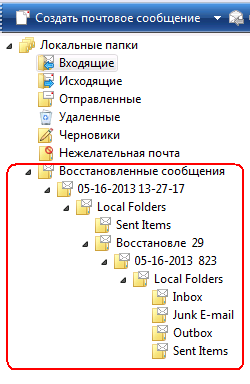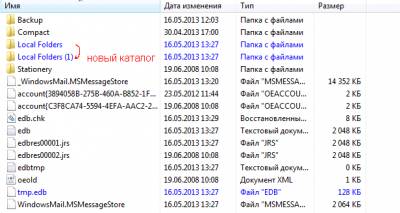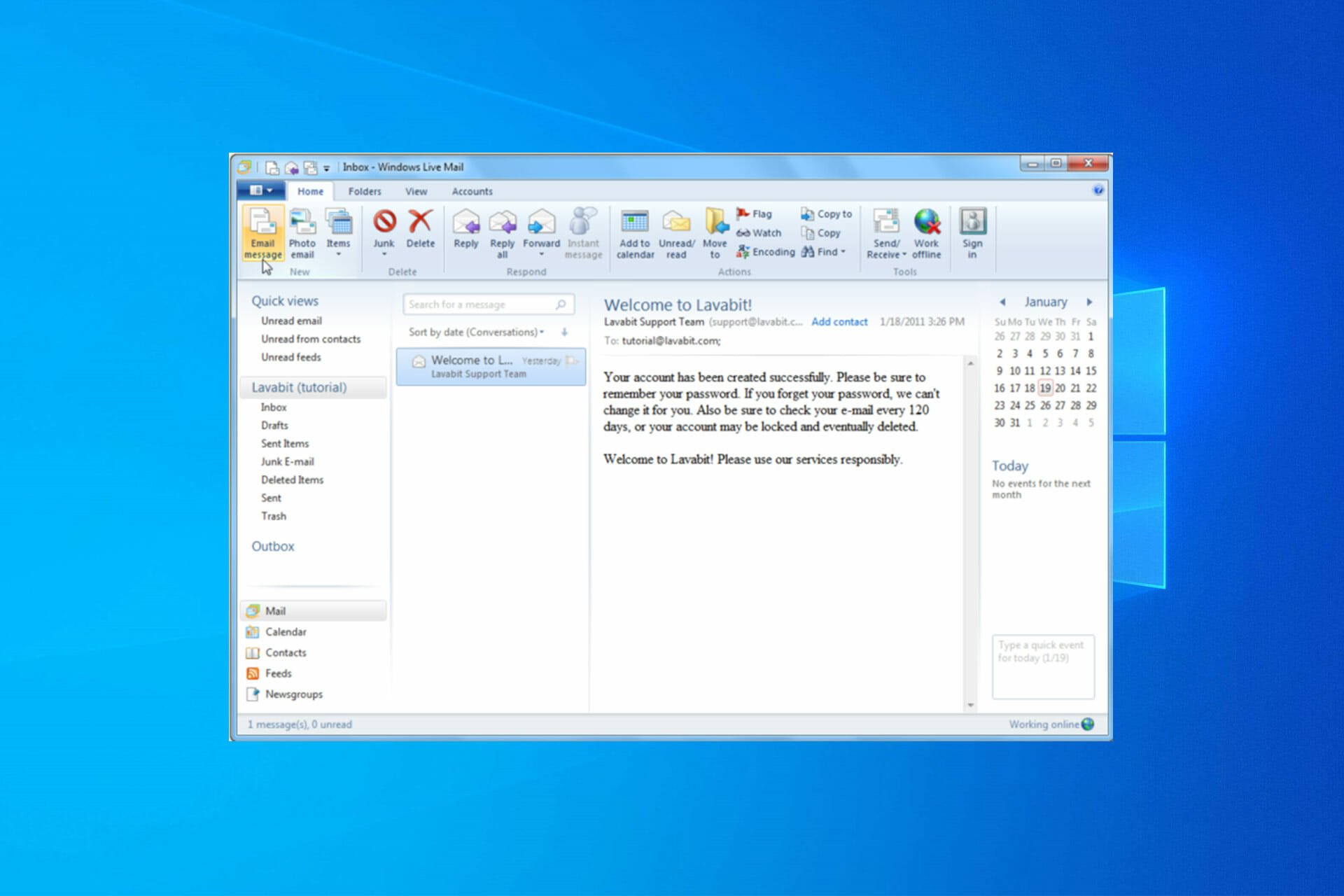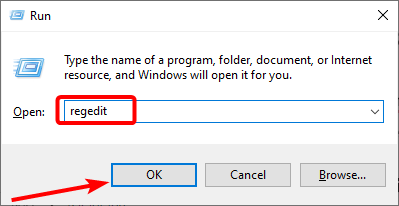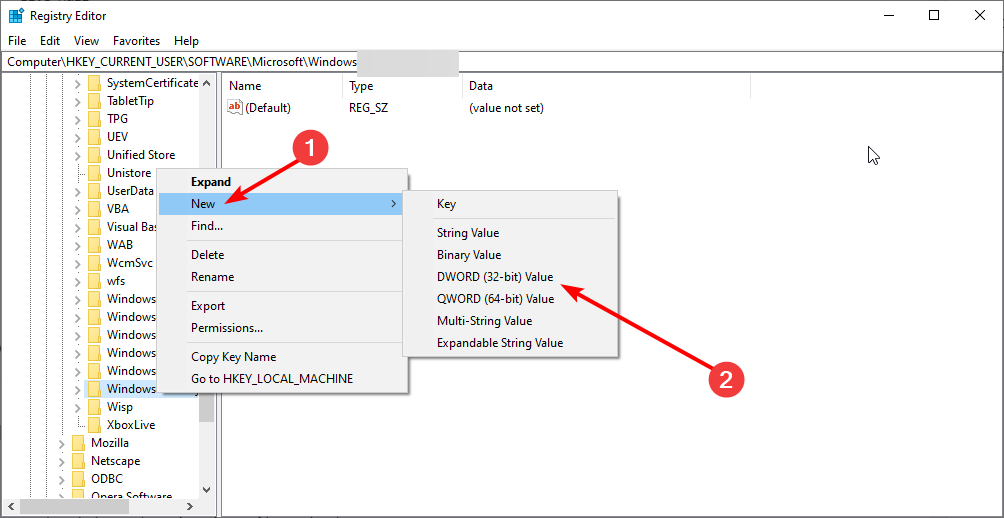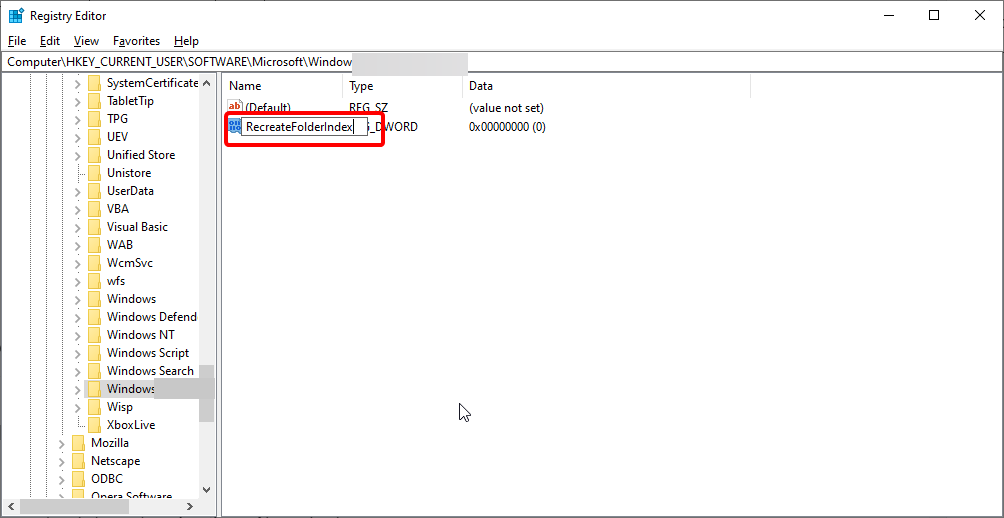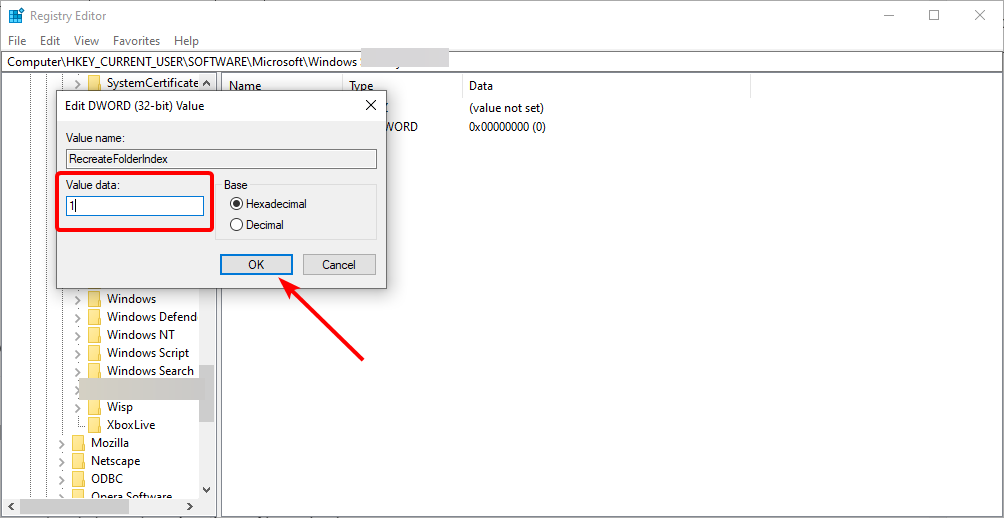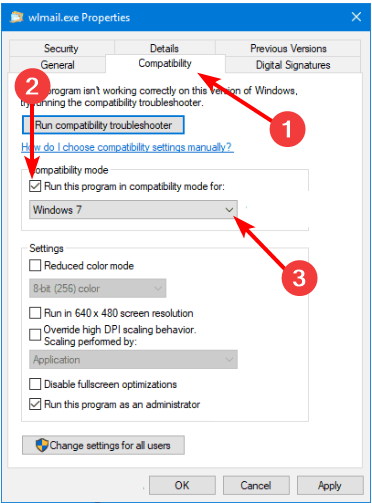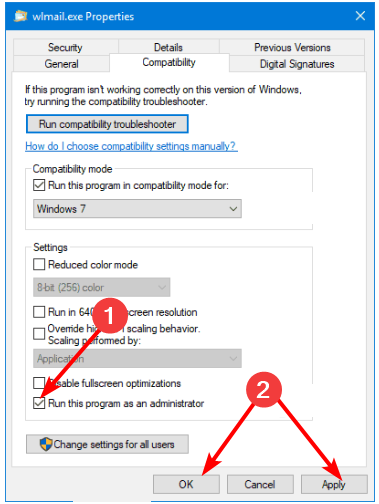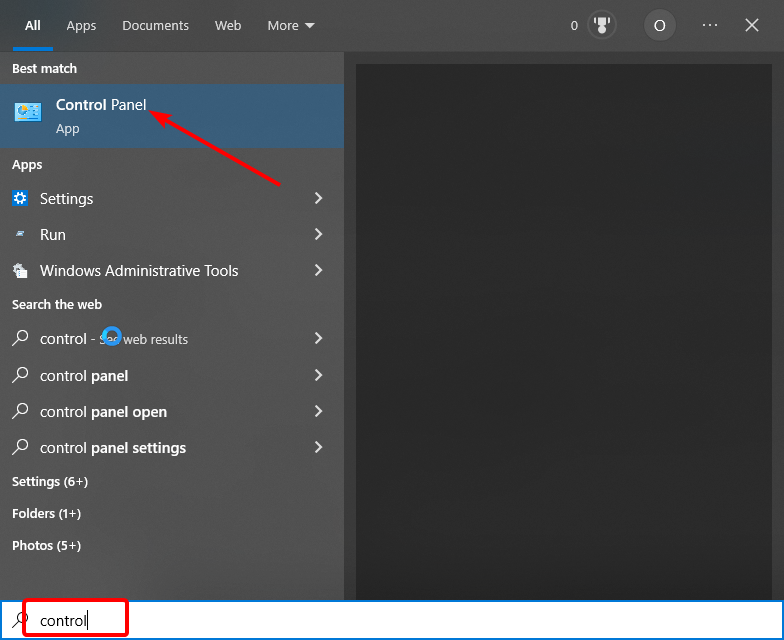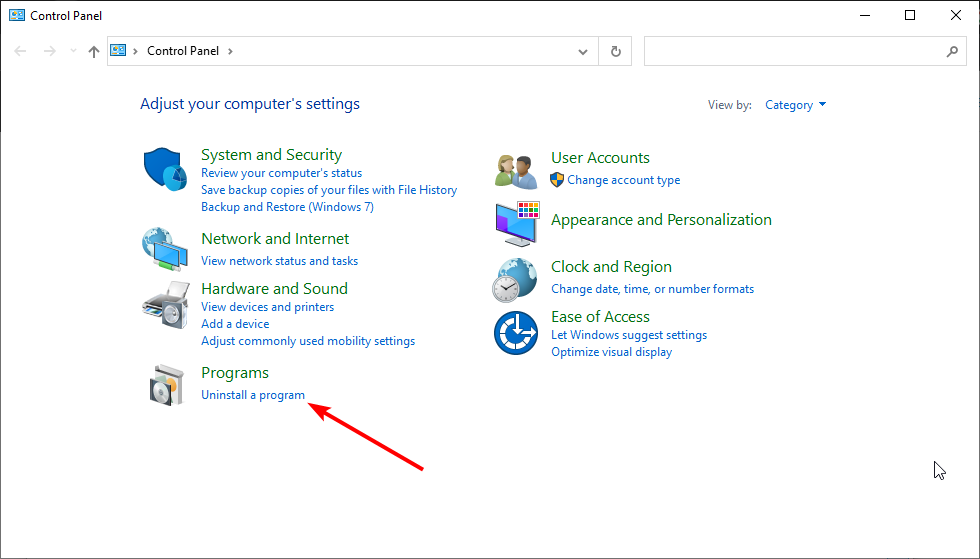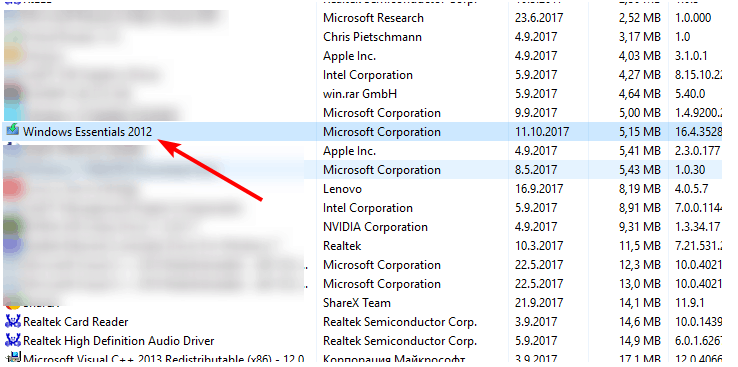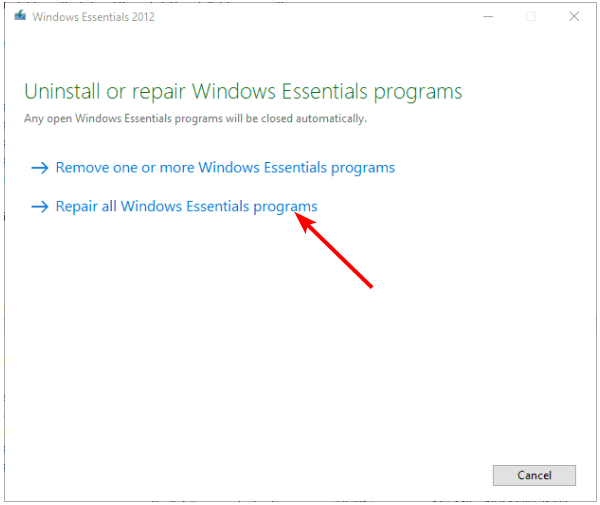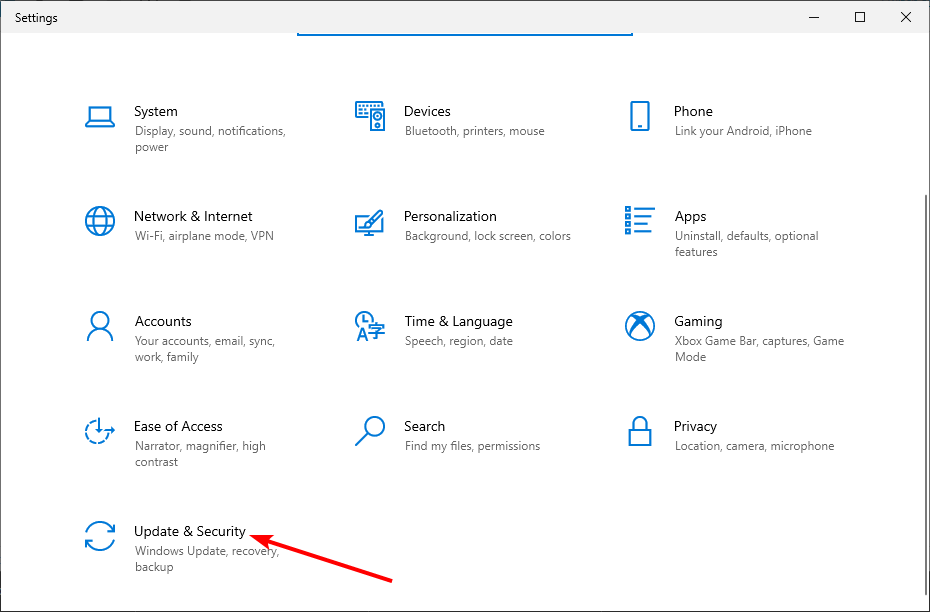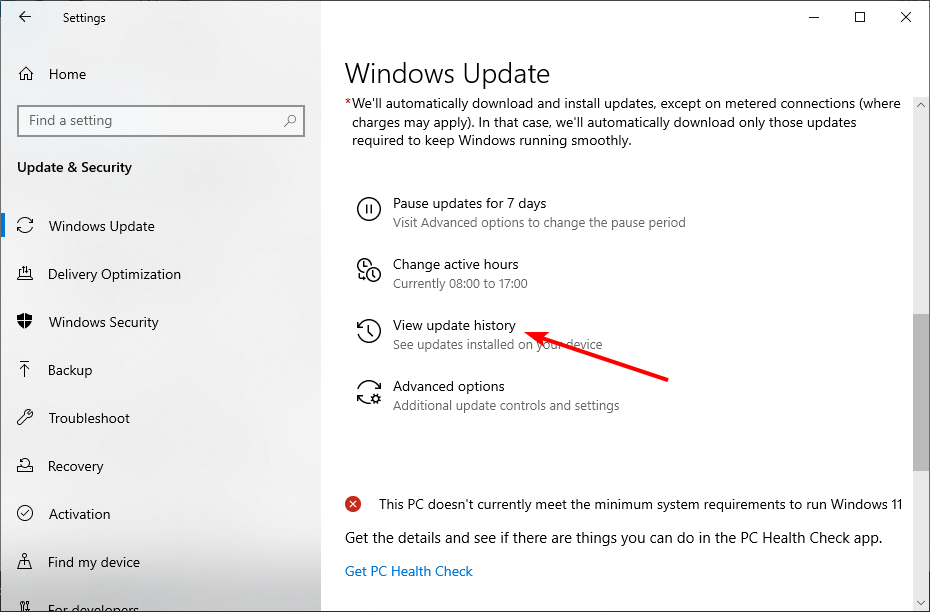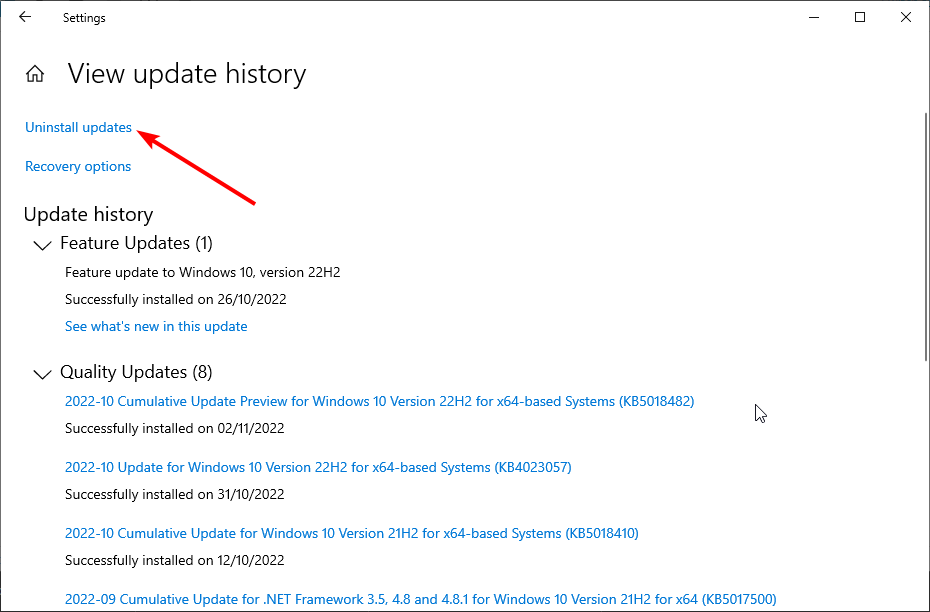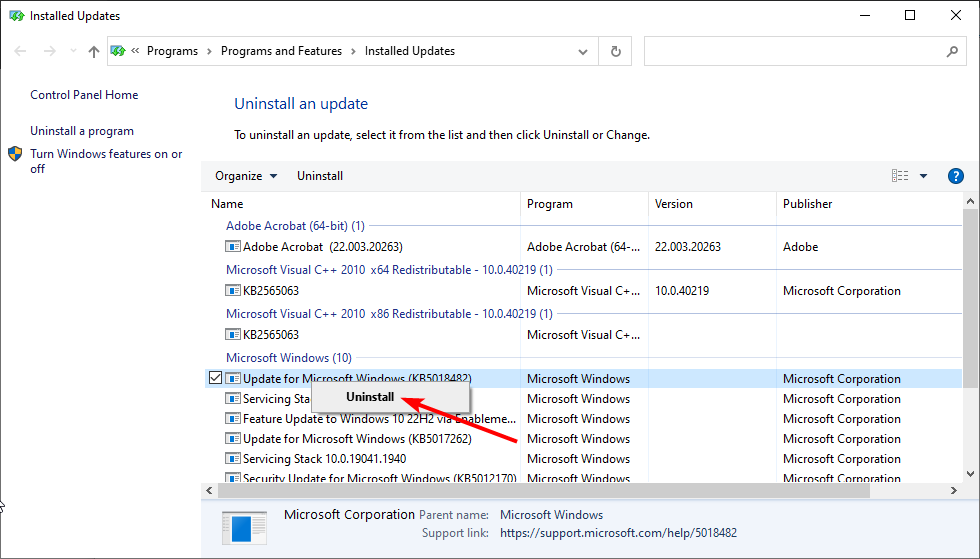After installing the Windows 10 Feature Update 2004 (Build 19041.xx), you may be unable to send or receive emails using Windows Live Mail Version 2012. The error message may look like the following:
Unable to send or receive messages for the [name] account. An unknown error has occurred. Server: 'mail.server.com' Windows Live Mail Error ID: 0x800C013E Protocol: POP3 Port: 110 Secure(SSL): No Server: imap.googlemail.com Username: Protocol: IMAP Port: 993 Secure(SSL): 1 Code: 800c013e Server: imap-mail.outlook.com Username: [name]@hotmail.co.uk Protocol: IMAP Port: 993 Secure(SSL): 1 Code: 800c013e
Also, when you preview an email in Windows Live Mail, you may see the following error message(s):
Message could not be displayed Windows Live Mail encountered an unexpected problem while displaying this message. Check your computer for low memory or low disk space and try again.
Could not write this message to disk
Resolution
To fix the error 0x800C013E in Windows Live Mail in Windows 10 v2004 and higher, follow these steps:
- Close the Windows Live Mail window.
- Start the Registry Editor (
regedit.exe) - In the Registry Editor, go to the following branch:
HKEY_CURRENT_USERSOFTWAREMicrosoftWindows Live Mail
- Create the following DWORD values and set the data for each value to
1.Value name: RecreateFolderIndex Value type: REG_DWORD Value data: 1 Value name: RecreateStreamIndex Value type: REG_DWORD Value data: 1 Value name: RecreateUIDLIndex Value type: REG_DWORD Value data: 1
- Restart Windows Live Mail.
This should resolve the Windows Live Mail error 0x800C013E. The above solution was posted by a user named “WLMUser2020” at the following Microsoft Answers (German) forum.
https://answers.microsoft.com/de-de/windowslive/forum/all/probleme-mit-windows-live-mail-seit-mai-update/297c8827-55ce-4f57-8422-7fe6fdba642c
A vast majority of the users have indicated that this has resolved the issue.
WLMUser2020 also indicates that the three registry values may be reset to 0 automatically, and can be left that way. He states that the above registry edit also fixes the corrupted account display issue in WLM (with multiple accounts) that surfaced in Windows 10 2004.
Editor’s note: Please note that Microsoft has already discontinued Windows Live Mail (and the entire Windows Live Essentials suite). It’s advisable to move over to another email client like Outlook/Office 365 or freeware clients like Mozilla Thunderbird or a similar program.
One small request: If you liked this post, please share this?
One «tiny» share from you would seriously help a lot with the growth of this blog.
Some great suggestions:
- Pin it!
- Share it to your favorite blog + Facebook, Reddit
- Tweet it!
So thank you so much for your support. It won’t take more than 10 seconds of your time. The share buttons are right below. 
Ramesh Srinivasan is passionate about Microsoft technologies and he has been a consecutive ten-time recipient of the Microsoft Most Valuable Professional award in the Windows Shell/Desktop Experience category, from 2003 to 2012. He loves to troubleshoot and write about Windows.
Ramesh founded Winhelponline.com in 2005.
| Номер ошибки: | Ошибка 0x800C013E | |
| Название ошибки: | Live Mail 0X800C013E | |
| Описание ошибки: | Ошибка 0x800C013E: Возникла ошибка в приложении Windows Live Mail. Приложение будет закрыто. Приносим извинения за неудобства. | |
| Разработчик: | Microsoft Corporation | |
| Программное обеспечение: | Windows Live Mail | |
| Относится к: | Windows XP, Vista, 7, 8, 10, 11 |
Обзор «Live Mail 0X800C013E»
«Live Mail 0X800C013E» обычно является ошибкой (ошибкой), обнаруженных во время выполнения. Когда дело доходит до Windows Live Mail, инженеры программного обеспечения используют арсенал инструментов, чтобы попытаться сорвать эти ошибки как можно лучше. К сожалению, иногда ошибки, такие как ошибка 0x800C013E, могут быть пропущены во время этого процесса.
Некоторые люди могут столкнуться с сообщением «Live Mail 0X800C013E» во время работы программного обеспечения. После того, как об ошибке будет сообщено, Microsoft Corporation отреагирует и быстро исследует ошибки 0x800C013E проблемы. Команда программирования может использовать эту информацию для поиска и устранения проблемы (разработка обновления). Таким образом, когда ваш компьютер выполняет обновления, как это, это, как правило, чтобы исправить проблемы ошибки 0x800C013E и другие ошибки внутри Windows Live Mail.
Почему происходит ошибка времени выполнения 0x800C013E?
В большинстве случаев вы увидите «Live Mail 0X800C013E» во время загрузки Windows Live Mail. Три распространенные причины, по которым ошибки во время выполнения, такие как всплывающее окно ошибки 0x800C013E:
Ошибка 0x800C013E Crash — это распространенная ошибка 0x800C013E во время выполнения ошибки, которая приводит к полному завершению работы программы. Обычно это происходит, когда Windows Live Mail не может обработать данные в удовлетворительной форме и поэтому не может получить ожидаемый результат.
Утечка памяти «Live Mail 0X800C013E» — ошибка 0x800C013E приводит к постоянной утечке памяти Windows Live Mail. Потребление памяти напрямую пропорционально загрузке ЦП. Потенциальные триггеры могут быть «бесконечным циклом», или когда программа выполняет «цикл» или повторение снова и снова.
Ошибка 0x800C013E Logic Error — Вы можете столкнуться с логической ошибкой, когда программа дает неправильные результаты, даже если пользователь указывает правильное значение. Обычные причины этой проблемы связаны с ошибками в обработке данных.
Live Mail 0X800C013E проблемы часто являются результатом отсутствия, удаления или случайного перемещения файла из исходного места установки Windows Live Mail. Возникновение подобных проблем является раздражающим фактором, однако их легко устранить, заменив файл Microsoft Corporation, из-за которого возникает проблема. Мы также рекомендуем выполнить сканирование реестра, чтобы очистить все недействительные ссылки на Live Mail 0X800C013E, которые могут являться причиной ошибки.
Ошибки Live Mail 0X800C013E
Частичный список ошибок Live Mail 0X800C013E Windows Live Mail:
- «Ошибка программного обеспечения Live Mail 0X800C013E. «
- «Недопустимый файл Live Mail 0X800C013E. «
- «Live Mail 0X800C013E столкнулся с проблемой и закроется. «
- «Live Mail 0X800C013E не может быть найден. «
- «Live Mail 0X800C013E не найден.»
- «Ошибка запуска программы: Live Mail 0X800C013E.»
- «Файл Live Mail 0X800C013E не запущен.»
- «Отказ Live Mail 0X800C013E.»
- «Неверный путь к программе: Live Mail 0X800C013E. «
Эти сообщения об ошибках Microsoft Corporation могут появляться во время установки программы, в то время как программа, связанная с Live Mail 0X800C013E (например, Windows Live Mail) работает, во время запуска или завершения работы Windows, или даже во время установки операционной системы Windows. Важно отметить, когда возникают проблемы Live Mail 0X800C013E, так как это помогает устранять проблемы Windows Live Mail (и сообщать в Microsoft Corporation).
Корень проблем Live Mail 0X800C013E
Большинство проблем Live Mail 0X800C013E связаны с отсутствующим или поврежденным Live Mail 0X800C013E, вирусной инфекцией или недействительными записями реестра Windows, связанными с Windows Live Mail.
Особенно ошибки Live Mail 0X800C013E проистекают из:
- Недопустимая (поврежденная) запись реестра Live Mail 0X800C013E.
- Вирус или вредоносное ПО, повреждающее Live Mail 0X800C013E.
- Live Mail 0X800C013E злонамеренно удален (или ошибочно) другим изгоем или действительной программой.
- Другое программное обеспечение, конфликтующее с Windows Live Mail, Live Mail 0X800C013E или общими ссылками.
- Неполный или поврежденный Windows Live Mail (Live Mail 0X800C013E) из загрузки или установки.
Продукт Solvusoft
Загрузка
WinThruster 2022 — Проверьте свой компьютер на наличие ошибок.
Совместима с Windows 2000, XP, Vista, 7, 8, 10 и 11
Установить необязательные продукты — WinThruster (Solvusoft) | Лицензия | Политика защиты личных сведений | Условия | Удаление
В этой статье представлена ошибка с номером Ошибка 0x800C013E, известная как Живая почта 0X800C013E, описанная как Ошибка 0x800C013E: Возникла ошибка в приложении Windows Live Mail. Приложение будет закрыто. Приносим свои извинения за неудобства.
О программе Runtime Ошибка 0x800C013E
Время выполнения Ошибка 0x800C013E происходит, когда Windows Live Mail дает сбой или падает во время запуска, отсюда и название. Это не обязательно означает, что код был каким-то образом поврежден, просто он не сработал во время выполнения. Такая ошибка появляется на экране в виде раздражающего уведомления, если ее не устранить. Вот симптомы, причины и способы устранения проблемы.
Определения (Бета)
Здесь мы приводим некоторые определения слов, содержащихся в вашей ошибке, в попытке помочь вам понять вашу проблему. Эта работа продолжается, поэтому иногда мы можем неправильно определить слово, так что не стесняйтесь пропустить этот раздел!
- Live — функция .live в jQuery присоединяет обработчик событий для всех элементов, которые соответствуют текущему селектору, сейчас и в будущем
- Windows < / b> — ОБЩАЯ ПОДДЕРЖКА WINDOWS НЕПОСРЕДСТВЕННАЯ.
- Windows live — Windows Live была торговой маркой для набора сервисов и программных продуктов от Microsoft; часть их платформы программного обеспечения и услуг.
- Windows live mail . Windows live mail похож на Outlook для просмотра и управления электронной почтой.
- < b> Почта. Электронная почта — это метод обмена цифровыми сообщениями от отправителя к одному или нескольким получателям.
Симптомы Ошибка 0x800C013E — Живая почта 0X800C013E
Ошибки времени выполнения происходят без предупреждения. Сообщение об ошибке может появиться на экране при любом запуске %программы%. Фактически, сообщение об ошибке или другое диалоговое окно может появляться снова и снова, если не принять меры на ранней стадии.
Возможны случаи удаления файлов или появления новых файлов. Хотя этот симптом в основном связан с заражением вирусом, его можно отнести к симптомам ошибки времени выполнения, поскольку заражение вирусом является одной из причин ошибки времени выполнения. Пользователь также может столкнуться с внезапным падением скорости интернет-соединения, но, опять же, это не всегда так.
(Только для примера)
Причины Живая почта 0X800C013E — Ошибка 0x800C013E
При разработке программного обеспечения программисты составляют код, предвидя возникновение ошибок. Однако идеальных проектов не бывает, поскольку ошибки можно ожидать даже при самом лучшем дизайне программы. Глюки могут произойти во время выполнения программы, если определенная ошибка не была обнаружена и устранена во время проектирования и тестирования.
Ошибки во время выполнения обычно вызваны несовместимостью программ, запущенных в одно и то же время. Они также могут возникать из-за проблем с памятью, плохого графического драйвера или заражения вирусом. Каким бы ни был случай, проблему необходимо решить немедленно, чтобы избежать дальнейших проблем. Ниже приведены способы устранения ошибки.
Методы исправления
Ошибки времени выполнения могут быть раздражающими и постоянными, но это не совсем безнадежно, существует возможность ремонта. Вот способы сделать это.
Если метод ремонта вам подошел, пожалуйста, нажмите кнопку upvote слева от ответа, это позволит другим пользователям узнать, какой метод ремонта на данный момент работает лучше всего.
Обратите внимание: ни ErrorVault.com, ни его авторы не несут ответственности за результаты действий, предпринятых при использовании любого из методов ремонта, перечисленных на этой странице — вы выполняете эти шаги на свой страх и риск.
Метод 2 — Обновите / переустановите конфликтующие программы
Использование панели управления
- В Windows 7 нажмите кнопку «Пуск», затем нажмите «Панель управления», затем «Удалить программу».
- В Windows 8 нажмите кнопку «Пуск», затем прокрутите вниз и нажмите «Дополнительные настройки», затем нажмите «Панель управления»> «Удалить программу».
- Для Windows 10 просто введите «Панель управления» в поле поиска и щелкните результат, затем нажмите «Удалить программу».
- В разделе «Программы и компоненты» щелкните проблемную программу и нажмите «Обновить» или «Удалить».
- Если вы выбрали обновление, вам просто нужно будет следовать подсказке, чтобы завершить процесс, однако, если вы выбрали «Удалить», вы будете следовать подсказке, чтобы удалить, а затем повторно загрузить или использовать установочный диск приложения для переустановки. программа.
Использование других методов
- В Windows 7 список всех установленных программ можно найти, нажав кнопку «Пуск» и наведя указатель мыши на список, отображаемый на вкладке. Вы можете увидеть в этом списке утилиту для удаления программы. Вы можете продолжить и удалить с помощью утилит, доступных на этой вкладке.
- В Windows 10 вы можете нажать «Пуск», затем «Настройка», а затем — «Приложения».
- Прокрутите вниз, чтобы увидеть список приложений и функций, установленных на вашем компьютере.
- Щелкните программу, которая вызывает ошибку времени выполнения, затем вы можете удалить ее или щелкнуть Дополнительные параметры, чтобы сбросить приложение.
Метод 1 — Закройте конфликтующие программы
Когда вы получаете ошибку во время выполнения, имейте в виду, что это происходит из-за программ, которые конфликтуют друг с другом. Первое, что вы можете сделать, чтобы решить проблему, — это остановить эти конфликтующие программы.
- Откройте диспетчер задач, одновременно нажав Ctrl-Alt-Del. Это позволит вам увидеть список запущенных в данный момент программ.
- Перейдите на вкладку «Процессы» и остановите программы одну за другой, выделив каждую программу и нажав кнопку «Завершить процесс».
- Вам нужно будет следить за тем, будет ли сообщение об ошибке появляться каждый раз при остановке процесса.
- Как только вы определите, какая программа вызывает ошибку, вы можете перейти к следующему этапу устранения неполадок, переустановив приложение.
Метод 5 — Запустить очистку диска
Вы также можете столкнуться с ошибкой выполнения из-за очень нехватки свободного места на вашем компьютере.
- Вам следует подумать о резервном копировании файлов и освобождении места на жестком диске.
- Вы также можете очистить кеш и перезагрузить компьютер.
- Вы также можете запустить очистку диска, открыть окно проводника и щелкнуть правой кнопкой мыши по основному каталогу (обычно это C
- Щелкните «Свойства», а затем — «Очистка диска».
Метод 3 — Обновите программу защиты от вирусов или загрузите и установите последнюю версию Центра обновления Windows.
Заражение вирусом, вызывающее ошибку выполнения на вашем компьютере, необходимо немедленно предотвратить, поместить в карантин или удалить. Убедитесь, что вы обновили свою антивирусную программу и выполнили тщательное сканирование компьютера или запустите Центр обновления Windows, чтобы получить последние определения вирусов и исправить их.
Метод 4 — Переустановите библиотеки времени выполнения
Вы можете получить сообщение об ошибке из-за обновления, такого как пакет MS Visual C ++, который может быть установлен неправильно или полностью. Что вы можете сделать, так это удалить текущий пакет и установить новую копию.
- Удалите пакет, выбрав «Программы и компоненты», найдите и выделите распространяемый пакет Microsoft Visual C ++.
- Нажмите «Удалить» в верхней части списка и, когда это будет сделано, перезагрузите компьютер.
- Загрузите последний распространяемый пакет от Microsoft и установите его.
Метод 6 — Переустановите графический драйвер
Если ошибка связана с плохим графическим драйвером, вы можете сделать следующее:
- Откройте диспетчер устройств и найдите драйвер видеокарты.
- Щелкните правой кнопкой мыши драйвер видеокарты, затем нажмите «Удалить», затем перезагрузите компьютер.
Метод 7 — Ошибка выполнения, связанная с IE
Если полученная ошибка связана с Internet Explorer, вы можете сделать следующее:
- Сбросьте настройки браузера.
- В Windows 7 вы можете нажать «Пуск», перейти в «Панель управления» и нажать «Свойства обозревателя» слева. Затем вы можете перейти на вкладку «Дополнительно» и нажать кнопку «Сброс».
- Для Windows 8 и 10 вы можете нажать «Поиск» и ввести «Свойства обозревателя», затем перейти на вкладку «Дополнительно» и нажать «Сброс».
- Отключить отладку скриптов и уведомления об ошибках.
- В том же окне «Свойства обозревателя» можно перейти на вкладку «Дополнительно» и найти пункт «Отключить отладку сценария».
- Установите флажок в переключателе.
- Одновременно снимите флажок «Отображать уведомление о каждой ошибке сценария», затем нажмите «Применить» и «ОК», затем перезагрузите компьютер.
Если эти быстрые исправления не работают, вы всегда можете сделать резервную копию файлов и запустить восстановление на вашем компьютере. Однако вы можете сделать это позже, когда перечисленные здесь решения не сработают.
Другие языки:
How to fix Error 0x800C013E (Live Mail 0X800C013E) — Error 0x800C013E: Windows Live Mail has encountered a problem and needs to close. We are sorry for the inconvenience.
Wie beheben Fehler 0x800C013E (Live-Mail 0X800C013E) — Fehler 0x800C013E: Windows Live Mail hat ein Problem festgestellt und muss geschlossen werden. Wir entschuldigen uns für die Unannehmlichkeiten.
Come fissare Errore 0x800C013E (Posta in diretta 0X800C013E) — Errore 0x800C013E: Windows Live Mail ha riscontrato un problema e deve essere chiuso. Ci scusiamo per l’inconveniente.
Hoe maak je Fout 0x800C013E (Live Mail 0X800C013E) — Fout 0x800C013E: Windows Live Mail heeft een probleem ondervonden en moet worden afgesloten. Excuses voor het ongemak.
Comment réparer Erreur 0x800C013E (Courrier en direct 0X800C013E) — Erreur 0x800C013E : Windows Live Mail a rencontré un problème et doit se fermer. Nous sommes désolés du dérangement.
어떻게 고치는 지 오류 0x800C013E (라이브 메일 0X800C013E) — 오류 0x800C013E: Windows Live 메일에 문제가 발생해 닫아야 합니다. 불편을 드려 죄송합니다.
Como corrigir o Erro 0x800C013E (Live Mail 0X800C013E) — Erro 0x800C013E: O Windows Live Mail encontrou um problema e precisa fechar. Lamentamos o inconveniente.
Hur man åtgärdar Fel 0x800C013E (Live Mail 0X800C013E) — Fel 0x800C013E: Windows Live Mail har stött på ett problem och måste avslutas. Vi är ledsna för besväret.
Jak naprawić Błąd 0x800C013E (Poczta na żywo 0X800C013E) — Błąd 0x800C013E: Poczta usługi Windows Live napotkała problem i musi zostać zamknięta. Przepraszamy za niedogodności.
Cómo arreglar Error 0x800C013E (Correo en vivo 0X800C013E) — Error 0x800C013E: Windows Live Mail ha detectado un problema y debe cerrarse. Lamentamos las molestias.
Об авторе: Фил Харт является участником сообщества Microsoft с 2010 года. С текущим количеством баллов более 100 000 он внес более 3000 ответов на форумах Microsoft Support и создал почти 200 новых справочных статей в Technet Wiki.
Следуйте за нами:
Последнее обновление:
17/12/20 05:05 : Пользователь Windows 7 проголосовал за то, что метод восстановления 2 работает для него.
Этот инструмент восстановления может устранить такие распространенные проблемы компьютера, как синие экраны, сбои и замораживание, отсутствующие DLL-файлы, а также устранить повреждения от вредоносных программ/вирусов и многое другое путем замены поврежденных и отсутствующих системных файлов.
ШАГ 1:
Нажмите здесь, чтобы скачать и установите средство восстановления Windows.
ШАГ 2:
Нажмите на Start Scan и позвольте ему проанализировать ваше устройство.
ШАГ 3:
Нажмите на Repair All, чтобы устранить все обнаруженные проблемы.
СКАЧАТЬ СЕЙЧАС
Совместимость
Требования
1 Ghz CPU, 512 MB RAM, 40 GB HDD
Эта загрузка предлагает неограниченное бесплатное сканирование ПК с Windows. Полное восстановление системы начинается от $19,95.
ID статьи: ACX05725RU
Применяется к: Windows 10, Windows 8.1, Windows 7, Windows Vista, Windows XP, Windows 2000
На чтение 4 мин. Просмотров 974 Опубликовано 12.01.2021
Tweet
Поделиться
0 Shares
После установки Windows 10 Feature Update 2004 (Build 19041.xx) вы можете невозможно отправлять или получать электронные письма с помощью Windows Live Mail версии 2012. Сообщение об ошибке может выглядеть следующим образом:
Невозможно отправлять или получать сообщения для учетной записи [name]. Произошла неизвестная ошибка. Сервер: 'mail.server.com' Идентификатор ошибки Windows Live Mail: 0x800C013E Протокол: POP3Port: 110Secure (SSL): NoServer: imap.googlemail.comИмя пользователя: Протокол: IMAPPort: 993Secure (SSL): 1Code: 800c013eServer : imap-mail.outlook.com Имя пользователя: [имя] @ hotmail.co.uk Протокол: IMAPPort: 993Secure (SSL): 1 Код: 800c013e

Кроме того, при предварительном просмотре сообщения электронной почты в Почте Windows Live вы можете увидеть следующие сообщения об ошибках:
Сообщение не может быть отображено Почта Windows Live обнаружила непредвиденную проблему при отображении этого сообщения. Проверьте свой компьютер на нехватку памяти или места на диске и повторите попытку.
Не удалось записать это сообщение на диск
Содержание
- Разрешение
- Одна небольшая просьба: если вы понравился этот пост, поделитесь этим?
- Об авторе
Разрешение
Чтобы исправить ошибку 0x800C013E в Почте Windows Live в Windows 10 v2004 и выше, выполните следующие действия:
- Закройте окно Почты Windows Live.
- Запустить редактор реестра (
regedit.exe). - В редакторе реестра перейдите в следующую ветку:
HKEY_CURRENT_USER SOFTWARE Microsoft Windows Live Mail
- Создайте следующие значения DWORD и установите для каждого значения значение
1.Имя значения: RecreateFolderIndexValue Тип: REG_DWORD Данные значения: 1 Имя значения: RecreateStreamIndex Тип значения: REG_DWORD Данные значения: 1 Имя значения: RecreateUIDLIndexValue тип: REG_DWORDValue data: 1
li>
Это должно устранить ошибку почты Windows Live 0x800C013E. Вышеупомянутое решение было опубликовано пользователем с именем «WLMUser2020» на следующем форуме Microsoft Answers (немецкий).
https://answers.microsoft.com/de-de/windowslive/forum/all/probleme-mit-windows-live -mail-seit-mai-update/297c8827-55ce-4f57-8422-7fe6fdba642c
Подавляющее большинство пользователей указали, что это устранило проблему.
WLMUser2020 также указывает, что три значения реестра могут быть сброшены на 0 автоматически, и их можно оставить таким образом. Он заявляет, что приведенное выше изменение реестра также устраняет проблему с отображением поврежденной учетной записи в WLM (с несколькими учетными записями), которая возникла в Windows 10 2004..
Примечание редактора. Обратите внимание, что Microsoft уже прекратила поддержку Windows Live Mail (и всего пакета Windows Live Essentials). Желательно перейти на другой почтовый клиент, такой как Outlook/Office 365, или бесплатные клиенты, такие как Mozilla Thunderbird или аналогичная программа.
Одна небольшая просьба: если вы понравился этот пост, поделитесь этим?
Одна ваша “крошечная” публикация серьезно поможет в росте этого блога. Некоторые отличные предложения:
- Закрепите!
- Поделитесь в своем любимом блоге + Facebook, Reddit
- Напишите в Твиттере!
Так что большое спасибо за вашу поддержку , мой читатель. Это займет не более 10 секунд вашего времени. Кнопки «Поделиться» находятся прямо внизу. 🙂
Твитнуть
Поделиться
0 Поделиться
Об авторе
Рамеш Сринивасан основал Winhelponline.com еще в 2005 году. Он увлечен технологиями Microsoft и был самым ценным профессионалом (MVP) Microsoft в течение 10 лет подряд с 2003 по 2012 год.
В течение 2 недель я был разочарован этой проблемой и перепробовал все. Я собирался взять с собой на компьютер большой молоток. Но я решил сделать последний поиск решения. А потом я наткнулся на вашу страницу и последовал инструкциям. Это сработало!! Моя головная боль прошла … за что я вам бесконечно благодарен. Большое спасибо !!
Ответ
Сработало как шарм! Спасибо за полезный пост
Ответ
Спасибо !!! Я собирался сойти с ума, а потом нашел это.
Ответ
Сегодня утром я установил обновление Windows, и у меня возникла проблема с WLM. Это устранило проблему. Большое спасибо !!!
Ответ
отлично работал
Ответ
У-у-у! Спасибо.
Ответ
F__ing Genius, спасибо огромное
Ответ
Я согласен с последним парнем. не знал, что я делал, но это сработало как по волшебству.
большое спасибо
Джордж
Ответить
Проблема как оказалось была в том что отсутствовал физически файл .eml к одному из отправляемых писем.
Собственно удалить данное письмо уже не получалось. Любые действия приводили к тому что появлялась ошибка «Произошла неопознанная ошибка». Это и есть главная проблема приводящая к ошибке с отправкой
На самом деле ошибка не такая уж и не опознанная, номер ошибки все таки появляется при попытки отправить сообщение 0x800C013E. О чем утверждает эта ошибка разузнать не удалось.
Вся суть в том что письма хранятся в файлах eml. Каждое письмо в отдельном файле. Структура файлов и каталогов повторяет структуру папок в почтовой программе. Все эти файлы индексируются в файле базы данных «WindowsMail.MSMessageStore«. Содержимое этого файла является более приоритетным для Почты Windows. И если файл .eml физически удалить легко, то из индекса WindowsMail.MSMessageStore вручную очень сложно.
Рецепт — удалить сам файл «WindowsMail.MSMessageStore«. Ах да, забыл сказать где находиться хранилище сообщений по умолчанию:
C:Users%username%AppDataLocalMicrosoftWindowsMail
или в почтовой программе подсмотреть путь в меню «Сервис» => «Параметры» => вкладка «Дополнительно» => «Обслуживание» => «Хранилище сообщений«
картина выглядит приблизительно следующим образом
Необходимо удалить файл «WindowsMail.MSMessageStore» непосредственно в корне хранилища и подпапке backupnew.
Удалять эти файлы разумеется нужно при закрытом Windows Mail.
После запуска появиться окно «Восстановления базы данных»
Это окошко достаточно быстро (не более 5 секунд) исчезнет, появиться окно почтовой программы, но восстановление в прямом смысле этого слова только начинается. Все восстановленные письма попадут в «Восстановленные сообщения«
Для 15Гб этот процесс занял в районе полутора часов.
Об окончании процесса свидетельствует пустая папка «Local Folders«. Все письма будут перенесены в «Local Folders (1)«.
И также все письма будут доступны в почте Windows в программе
Содержание
- Произошла неопознанная ошибка windows live
- Признаки ошибки 0x800C013E
- Причины ошибки 0x800C013E
- Ошибки во время выполнения в базе знаний
- Как исправить ошибку Windows Live Mail 0x800C013E
- Шаг 1: Восстановить записи реестра, связанные с ошибкой 0x800C013E
- Шаг 2: Проведите полное сканирование вашего компьютера на вредоносное ПО
- Шаг 3: Очистить систему от мусора (временных файлов и папок) с помощью очистки диска (cleanmgr)
- Шаг 4: Обновите драйверы устройств на вашем компьютере
- Шаг 5: Используйте Восстановление системы Windows, чтобы «Отменить» последние изменения в системе
- Шаг 6: Удалите и установите заново программу Windows Live Mail, связанную с Ошибка 0x800C013E
- Шаг 7: Запустите проверку системных файлов Windows («sfc /scannow»)
- Шаг 8: Установите все доступные обновления Windows
- Шаг 9: Произведите чистую установку Windows
- Информация об операционной системе
- Проблема с 0x800C013E все еще не устранена?
Произошла неопознанная ошибка windows live
Сообщения: 5
Благодарности:

Здравствуйте
С недавних пор почта перестала получать и отправлять письма. Невозможно их даже удалить. Пишет сообщение «Неизвесная ошибка».
Пробовал полностю удалять, переустанавливать, но базы с письмами всё равно остаются и проблема тоже.
Посоветуйте что можна ещё сделать
Спасибо
«Не вдалося надіслати або отримати повідомлення для облікового запису Inbox (bobrow) (1). Невідома помилка.
Сервер: ‘pop.inbox.ru’
Код помилки Windows Live Mail: 0x80004005
Протокол: POP3
Порт: 110
Захист (SSL): Ні
Сообщения: 5
Благодарности:
| Конфигурация компьютера | |
| Материнская плата: Asus P5K-VM | |
| HDD: Seagate Barracuda 7200.10 320GB sATAII | |
| Звук: HDA кодек Realtek ALC883 | |
| CD/DVD: SonyNEC Optiarc AD-7203S | |
| ОС: Windows 7 Ultimate 32-bit | |
| » width=»100%» style=»BORDER-RIGHT: #719bd9 1px solid; BORDER-LEFT: #719bd9 1px solid; BORDER-BOTTOM: #719bd9 1px solid» cellpadding=»6″ cellspacing=»0″ border=»0″> | |
Сообщения: 5
Благодарности:
| Конфигурация компьютера | |
| Материнская плата: Asus P5K-VM | |
| HDD: Seagate Barracuda 7200.10 320GB sATAII | |
| Звук: HDA кодек Realtek ALC883 | |
| CD/DVD: SonyNEC Optiarc AD-7203S | |
| ОС: Windows 7 Ultimate 32-bit | |
| » width=»100%» style=»BORDER-RIGHT: #719bd9 1px solid; BORDER-LEFT: #719bd9 1px solid; BORDER-BOTTOM: #719bd9 1px solid» cellpadding=»6″ cellspacing=»0″ border=»0″> | |
Сообщения: 8502
Благодарности: 1580
» width=»100%» style=»BORDER-RIGHT: #719bd9 1px solid; BORDER-LEFT: #719bd9 1px solid; BORDER-BOTTOM: #719bd9 1px solid» cellpadding=»6″ cellspacing=»0″ border=»0″>
| Конфигурация компьютера | |
| Материнская плата: Asus P5K-VM | |
| HDD: Seagate Barracuda 7200.10 320GB sATAII | |
| Звук: HDA кодек Realtek ALC883 | |
| CD/DVD: SonyNEC Optiarc AD-7203S | |
| ОС: Windows 7 Ultimate 32-bit | |
| так как при попытке удалить выдаётся неопознаная ошибка и сообщение не удаляеться. » |
——-
Нефиг ставить то, к чему второй сервис-пак не вышел.
«Есть старое правило — чтобы не было геморроя, руки должны быть прямыми, а извилины — кривыми, но не наоборот.» © Korzh
| Номер ошибки: | Ошибка 0x800C013E | |
| Название ошибки: | Live Mail 0X800C013E | |
| Описание ошибки: | Ошибка 0x800C013E: Возникла ошибка в приложении Windows Live Mail. Приложение будет закрыто. Приносим извинения за неудобства. | |
| Разработчик: | Microsoft Corporation | |
| Программное обеспечение: | Windows Live Mail | |
| Относится к: | Windows XP, Vista, 7, 8 |
Признаки ошибки 0x800C013E
- Появляется сообщение «Ошибка 0x800C013E» и окно активной программы вылетает.
- Ваш компьютер часто прекращает работу после отображения ошибки 0x800C013E при запуске определенной программы.
- Отображается “Live Mail 0X800C013E”.
- Windows медленно работает и медленно реагирует на ввод с мыши или клавиатуры.
- Компьютер периодически «зависает» на несколько секунд.
Такие сообщения об ошибках 0x800C013E могут появляться в процессе установки программы, когда запущена программа, связанная с Microsoft Corporation (например, Windows Live Mail), при запуске или завершении работы Windows, или даже при установке операционной системы Windows. Отслеживание момента появления ошибки 0x800C013E является важной информацией при устранении проблемы.
Причины ошибки 0x800C013E
- Поврежденная загрузка или неполная установка программного обеспечения Windows Live Mail.
- Повреждение реестра Windows Live Mail из-за недавнего изменения программного обеспечения (установка или удаление), связанного с Windows Live Mail.
- Вирус или вредоносное ПО, которые повредили файл Windows или связанные с Windows Live Mail программные файлы.
- Другая программа злонамеренно или по ошибке удалила файлы, связанные с Windows Live Mail.
Ошибки типа Ошибки во время выполнения, такие как «Ошибка 0x800C013E», могут быть вызваны целым рядом факторов, поэтому важно устранить каждую из возможных причин, чтобы предотвратить повторение ошибки в будущем.
Совместима с Windows 2000, XP, Vista, 7, 8 и 10
Ошибки во время выполнения в базе знаний
star rating here
Как исправить ошибку Windows Live Mail 0x800C013E
Ниже описана последовательность действий по устранению ошибок, призванная решить проблемы Ошибка 0x800C013E. Данная последовательность приведена в порядке от простого к сложному и от менее затратного по времени к более затратному, поэтому мы настоятельно рекомендуем следовать данной инструкции по порядку, чтобы избежать ненужных затрат времени и усилий.
Пожалуйста, учтите: Нажмите на изображение [ 

Шаг 1: Восстановить записи реестра, связанные с ошибкой 0x800C013E
Редактирование реестра Windows вручную с целью удаления содержащих ошибки ключей Ошибка 0x800C013E не рекомендуется, если вы не являетесь специалистом по обслуживанию ПК. Ошибки, допущенные при редактировании реестра, могут привести к неработоспособности вашего ПК и нанести непоправимый ущерб вашей операционной системе. На самом деле, даже одна запятая, поставленная не в том месте, может воспрепятствовать загрузке компьютера!
В силу данного риска для упрощения процесса рекомендуется использовать программу для очистки реестра ОС. Программа для очистки реестра автоматизирует процесс поиска недопустимых записей реестра, отсутствующих ссылок на файлы (например, вызывающих ошибку Live Mail 0X800C013E) и неработающих ссылок в реестре. Перед каждым сканированием автоматически создается резервная копия с возможностью отмены любых изменений одним щелчком мыши, что обеспечивает защиту от возможности повреждения ПК.
Будучи серебряным партнером Microsoft, мы предоставляем программное обеспечение, которое поможет вам устранить следующие проблемы:
Предупреждение: Если вы не являетесь опытным пользователем ПК, мы НЕ рекомендуем редактирование реестра Windows вручную. Некорректное использование Редактора реестра может привести к серьезным проблемам и потребовать переустановки Windows. Мы не гарантируем, что неполадки, являющиеся результатом неправильного использования Редактора реестра, могут быть устранены. Вы пользуетесь Редактором реестра на свой страх и риск.
Перед тем, как вручную восстанавливать реестр Windows, необходимо создать резервную копию, экспортировав часть реестра, связанную с Ошибка 0x800C013E (например, Windows Live Mail):
- Нажмите на кнопку Начать.
- Введите «command» в строке поиска. ПОКА НЕ НАЖИМАЙТЕENTER!
- Удерживая клавиши CTRL-Shift на клавиатуре, нажмите ENTER.
- Будет выведено диалоговое окно для доступа.
- Нажмите Да.
- Черный ящик открывается мигающим курсором.
- Введите «regedit» и нажмите ENTER.
- В Редакторе реестра выберите ключ, связанный с Ошибка 0x800C013E (например, Windows Live Mail), для которого требуется создать резервную копию.
- В меню Файл выберите Экспорт.
- В списке Сохранить в выберите папку, в которую вы хотите сохранить резервную копию ключа Windows Live Mail.
- В поле Имя файла введите название файла резервной копии, например «Windows Live Mail резервная копия».
- Убедитесь, что в поле Диапазон экспорта выбрано значение Выбранная ветвь.
- Нажмите Сохранить.
- Файл будет сохранен с расширением .reg.
- Теперь у вас есть резервная копия записи реестра, связанной с Windows Live Mail.
Следующие шаги при ручном редактировании реестра не будут описаны в данной статье, так как с большой вероятностью могут привести к повреждению вашей системы. Если вы хотите получить больше информации о редактировании реестра вручную, пожалуйста, ознакомьтесь со ссылками ниже.
Мы не несем никакой ответственности за результаты действий, совершенных по инструкции, приведенной ниже — вы выполняете эти задачи на свой страх и риск.
Шаг 2: Проведите полное сканирование вашего компьютера на вредоносное ПО
Есть вероятность, что ошибка 0x800C013E может быть связана с заражением вашего компьютера вредоносным ПО. Эти вредоносные злоумышленники могут повредить или даже удалить файлы, связанные с Ошибки во время выполнения. Кроме того, существует возможность, что ошибка 0x800C013E связана с компонентом самой вредоносной программы.
Совет: Если у вас еще не установлены средства для защиты от вредоносного ПО, мы настоятельно рекомендуем использовать Emsisoft Anti-Malware (скачать). В отличие от других защитных программ, данная программа предлагает гарантию удаления вредоносного ПО.
Шаг 3: Очистить систему от мусора (временных файлов и папок) с помощью очистки диска (cleanmgr)
Со временем ваш компьютер накапливает ненужные файлы в связи с обычным интернет-серфингом и повседневным использованием компьютера. Если такие ненужные файлы иногда не удалять, они могут привести к снижению быстродействия Windows Live Mail или к ошибке 0x800C013E, возможно вследствие конфликтов файлов или перегрузки жесткого диска. Удаление таких временных файлов при помощи утилиты Очистка диска может не только устранить ошибку 0x800C013E, но и существенно повысить быстродействие вашего компьютера.
Совет: Хотя утилита Очистки диска является прекрасным встроенным инструментом, она удаляет не все временные файлы с вашего компьютера. Другие часто используемые программы, такие как Microsoft Office, Firefox, Chrome, Live Messenger, а также сотни других программ не поддаются очистке при помощи программы Очистка диска (включая некоторые программы Microsoft Corporation).
В силу недостатков менеджера очистки диска Windows (cleanmgr) мы настоятельно рекомендуем выполнять очистку вашего компьютера с помощью специального программного обеспечения для очистки жесткого диска / защиты конфиденциальности.
Будучи серебряным партнером Microsoft, мы предоставляем программное обеспечение для очистки временных файлов:
Как запустить Очистку диска (cleanmgr) (Windows XP, Vista, 7, 8 и 10):
- Нажмите на кнопку Начать.
- Введите «command» в строке поиска. ПОКА НЕ НАЖИМАЙТЕENTER!
- Удерживая клавиши CTRL-Shift на клавиатуре, нажмите ENTER.
- Будет выведено диалоговое окно для доступа.
- Нажмите Да.
- Черный ящик открывается мигающим курсором.
- Введите «cleanmgr» и нажмите ENTER.
- Программа Очистка диска приступит к подсчету занятого места на диске, которое вы можете освободить.
- Будет открыто диалоговое окно Очистка диска, содержащее флажки, которые вы можете выбрать. В большинстве случаев категория «Временные файлы» занимает большую часть дискового пространства.
- Установите флажки напротив категорий, которые вы хотите использовать для очистки диска, и нажмите OK.
Шаг 4: Обновите драйверы устройств на вашем компьютере
Ошибки 0x800C013E могут быть связаны с повреждением или устареванием драйверов устройств. Драйверы с легкостью могут работать сегодня и перестать работать завтра по целому ряду причин. Хорошая новость состоит в том, что чаще всего вы можете обновить драйверы устройства, чтобы устранить проблему с Ошибка 0x800C013E.
В силу времязатратности и сложности процесса обновления драйверов мы настоятельно рекомендуем использовать программное обеспечение для обновления драйверов. Средство обновления драйверов обеспечивает установку правильных версий драйверов для вашего оборудования, а также создает резервную копию ваших текущих драйверов перед внесением любых изменений. Сохранение резервной копии драйвера обеспечивает уверенность в том, что вы можете откатить любой драйвер до предыдущей версии (при необходимости).
Будучи серебряным партнером Microsoft, мы предоставляем программное обеспечение, которое поможет вам обновить следующие драйверы:
Пожалуйста, учтите: Ваш файл Ошибка 0x800C013E может и не быть связан с проблемами в драйверах устройств, но всегда полезно убедиться, что на вашем компьютере установлены новейшие версии драйверов оборудования, чтобы максимизировать производительность вашего ПК.
Шаг 5: Используйте Восстановление системы Windows, чтобы «Отменить» последние изменения в системе
Восстановление системы Windows позволяет вашему компьютеру «отправиться в прошлое», чтобы исправить проблемы Ошибка 0x800C013E. Восстановление системы может вернуть системные файлы и программы на вашем компьютере к тому времени, когда все работало нормально. Это потенциально может помочь вам избежать головной боли от устранения ошибок, связанных с 0x800C013E.
Пожалуйста, учтите: использование восстановления системы не повлияет на ваши документы, изображения или другие данные.
Чтобы использовать Восстановление системы (Windows XP, Vista, 7, 8 и 10):
- Нажмите на кнопку Начать.
- В строке поиска введите «Восстановление системы» и нажмите ENTER.
- В окне результатов нажмите Восстановление системы.
- Введите пароль администратора (при появлении запроса).
- Следуйте инструкциям Мастера для выбора точки восстановления.
- Восстановить ваш компьютер.
Шаг 6: Удалите и установите заново программу Windows Live Mail, связанную с Ошибка 0x800C013E
Инструкции для Windows 7 и Windows Vista:
- Откройте «Программы и компоненты», нажав на кнопку Пуск.
- Нажмите Панель управления в меню справа.
- Нажмите Программы.
- Нажмите Программы и компоненты.
- Найдите Windows Live Mail в столбце Имя.
- Нажмите на запись Windows Live Mail.
- Нажмите на кнопку Удалить в верхней ленте меню.
- Следуйте инструкциям на экране для завершения удаления Windows Live Mail.
Инструкции для Windows XP:
- Откройте «Программы и компоненты», нажав на кнопку Пуск.
- Нажмите Панель управления.
- Нажмите Установка и удаление программ.
- Найдите Windows Live Mail в списке Установленные программы.
- Нажмите на запись Windows Live Mail.
- Нажмите на кнопку Удалить справа.
- Следуйте инструкциям на экране для завершения удаления Windows Live Mail.
Инструкции для Windows 8:
- Установите указатель мыши в левой нижней части экрана для показа изображения меню Пуск.
- Щелкните правой кнопкой мыши для вызова Контекстного меню Пуск.
- Нажмите Программы и компоненты.
- Найдите Windows Live Mail в столбце Имя.
- Нажмите на запись Windows Live Mail.
- Нажмите Удалить/изменить в верхней ленте меню.
- Следуйте инструкциям на экране для завершения удаления Windows Live Mail.
После того, как вы успешно удалили программу, связанную с Ошибка 0x800C013E (например, Windows Live Mail), заново установите данную программу, следуя инструкции Microsoft Corporation.
Совет: Если вы абсолютно уверены, что ошибка 0x800C013E связана с определенной программой Microsoft Corporation, удаление и повторная установка программы, связанной с Ошибка 0x800C013E с большой вероятностью решит вашу проблему.
Шаг 7: Запустите проверку системных файлов Windows («sfc /scannow»)
Проверка системных файлов представляет собой удобный инструмент, включаемый в состав Windows, который позволяет просканировать и восстановить поврежденные системные файлы Windows (включая те, которые имеют отношение к Ошибка 0x800C013E).
Чтобы запустить проверку системных файлов (Windows XP, Vista, 7, 8 и 10):
- Нажмите на кнопку Начать.
- Введите «command» в строке поиска. ПОКА НЕ НАЖИМАЙТЕENTER!
- Удерживая клавиши CTRL-Shift на клавиатуре, нажмите ENTER.
- Будет выведено диалоговое окно для доступа.
- Нажмите Да.
- Черный ящик открывается мигающим курсором.
- Введите «sfc /scannow» и нажмите ENTER.
- Проверка системных файлов начнет сканирование на наличие проблем Ошибка 0x800C013E и других системных файлов (проявите терпение — проверка может занять длительное время).
- Следуйте командам на экране.
Шаг 8: Установите все доступные обновления Windows
Microsoft постоянно обновляет и улучшает системные файлы Windows, связанные с Ошибка 0x800C013E. Иногда для решения проблемы Ошибки во время выполнения нужно просто напросто обновить Windows при помощи последнего пакета обновлений или другого патча, которые Microsoft выпускает на постоянной основе.
Чтобы проверить наличие обновлений Windows (Windows XP, Vista, 7, 8 и 10):
- Нажмите на кнопку Начать.
- Введите «update» в строке поиска и нажмите ENTER.
- Будет открыто диалоговое окно Обновление Windows.
- Если имеются доступные обновления, нажмите на кнопку Установить обновления.
Шаг 9: Произведите чистую установку Windows
Предупреждение: Мы должны подчеркнуть, что переустановка Windows займет очень много времени и является слишком сложной задачей, чтобы решить проблемы 0x800C013E. Во избежание потери данных вы должны быть уверены, что вы создали резервные копии всех важных документов, изображений, программ установки программного обеспечения и других персональных данных перед началом процесса. Если вы сейчас е создаете резервные копии данных, вам стоит немедленно заняться этим (скачать рекомендованное решение для резервного копирования [MyPCBackup]), чтобы защитить себя от безвозвратной потери данных.
Пожалуйста, учтите: Если проблема 0x800C013E не устранена после чистой установки Windows, это означает, что проблема Ошибки во время выполнения ОБЯЗАТЕЛЬНО связана с аппаратным обеспечением. В таком случае, вам, вероятно, придется заменить соответствующее оборудование, вызывающее ошибку 0x800C013E.
Информация об операционной системе
Сообщения об ошибках 0x800C013E могут появляться в любых из нижеперечисленных операционных систем Microsoft Windows:
- Windows 10
- Windows 8
- Windows 7
- Windows Vista
- Windows XP
- Windows ME
- Windows 2000
Проблема с 0x800C013E все еще не устранена?
Обращайтесь к нам в любое время в социальных сетях для получения дополнительной помощи:
Об авторе: Джей Гитер (Jay Geater) является президентом и генеральным директором корпорации Solvusoft — глобальной компании, занимающейся программным обеспечением и уделяющей основное внимание новаторским сервисным программам. Он всю жизнь страстно увлекался компьютерами и любит все, связанное с компьютерами, программным обеспечением и новыми технологиями.
Ошибка 0×800CCC0E и её решение.
Если ваш персональный компьютер подключается к интернету через сеть Microsoft Network, то при отправке сообщения по электронной почте, которая использует другую учетную запись, несомненно, появится следующее сообщение об ошибке:
При соединение с сервером произошла ошибка. Протокол: SMTP, Учетная запись: (имя вашей учётной записи), (имя сервера), Порт: 25, Защита(SSL): Нет, Ошибка сокета: 10051, номер ошибки: 0×800CCC0E.
Появляется данная ошибка из-за того, что нельзя отправлять сообщения на другие SMTP сервера, если вы подключены к сети Microsoft Network.
Чтобы избавиться от такой ошибки, нужно настроить параметры учетной записи таким образом, чтобы в качестве SMTP сервера применялся SMTP сервер сети Microsoft Network. Давайте рассмотрим, как это можно сделать:
В меню программы Outlook Express выберите пункт Учетные записи. После, перейдите во вкладку почты и выберите необходимую учетную запись. Нажмите на кнопку Свойства и перейдите во вкладку Серверы.
Найдите поле Исходящая почта в группе Сведения и введите там следующее: smtp.email.msn.com.
Теперь нужно установить галочку Проверка подлинности пользователя в группе Сервер и нажать кнопку Настройка.
Выберите параметр «Использовать для входа» в группе Вход в систему и укажите имя своей учетной записи и пароль.
Теперь все будет правильно работать, а ошибка 0×800CCC0E больше никогда вас не потревожит.
Recently, several users reported that they are not able to use Windows Live Mail after upgrading their PCs to version 2004. The problem is when they try to open this mail client, they receive an error message with code 0x800c013e. Well, this bug has nothing to do with any sort of corruption of the app itself. Rather, this is a cumulative effect compatibility issue, corrupted registry.
Furthermore, this bug may also arise if you are using the same Microsoft account to sign-in to other email clients like – Outlook Live, Mail app, etc. If this indeed is the case, better create a new user account and use its credentials to sign-into Windows Live Mail. If not, fix compatibility issues that may appear after installing Windows 10 version 21H2 or tweak a few entries inside the registry editor.
To solve the Windows Live Mail not working issue, try the following suggestions –
1] Fix Compatibility Issues
Windows Live Mail typically stops working due to some compatibility issues. As a workaround, check whether there lie any system or app updates on the computer. If all apps and Windows appear to be up to date, follow the below steps to address this trouble –
- Use Win + E to invoke the File Explorer and copy/paste the following at its address bar –
C:Program Files (x86)Windows Live Mail
Tip: 64-bit PC users may find this folder at – C:Program FilesWindows Live Mail
- Do the right-click on the
wlmail.exeand hit Properties. - Go to the compatibility tab and mark the checkbox – “Run this program in compatibility mode for“. You may find this under the Compatibility Mode section.
- Use the immediate drop-down menu and select Windows 7.
- Next, come below and mark the checkbox – Run this program as an administrator.
- Lastly, click Apply then OK to implement the above changes.
Restart Windows and check if the Windows Live Mail error is still occurring or gets resolved.
2] Create a new Windows Live Mail Account
If the error 0x800C013E persists even after addressing the compatibility issues, create a new Windows Live Mail account. To do so, use these simple steps –
Step-1: Launch Windows Live Mail application.
Step-2: Click on the Account icon and opt to sign out of the currently logged-in user account.
Step-3: Next, Sign in with an alternative email account and check if it resolves the 0x800C013E error.
Since Microsoft has already discontinued Windows Essential, including Windows Live Mail, users won’t get aby updates in the future. You may try its alternative by Microsoft i.e. Outlook Line or the Native Mail app on Windows 10.
In case you don’t want to get out of this old email client, just create a new user account reserved for this. Or, you may sign out of all other e-mail clients and use the above steps to continue using the Windows Live Mail app.
3. Modify Live Mail entries on the Registry
Windows Live Mail Error 0x800C013E may also arise due to corrupted entries inside the registry. If the above two fixes don’t solve this bug, modify Live Mail key entries by opening the registry editor. Here’s how to perform this task –
- First of all, close Windows Live Mail if it’s running.
- Press the Windows key and type “
regedit” in the text field. - Double-click on the top result to open the Registry Editor.
- Next, go to the following path –
HKEY_CURRENT_USER > SOFTWARE > Microsoft > Windows Live Mail
- Switch to the right side and look for any DWORD entries with the following values – RecreateFolderIndex, RecreateStreamIndex, or RecreateUIDLIndex.
Tip: If no such entry is available on the right pane, make a right-click and choose New > DWORD (32-bit) Value. Rename this entry as “RecreateFolderIndex”.
- Double-click on each one of the entries discussed above, and put “1” inside their value data field.
- Close Registry and Restart your PC so that changes made become effective.
That’s it, I hope you are now able to send or receive messages via Windows Live Mail without getting into the 0x800c013e trouble.
Tip: If you are facing update, activation, or driver issues on your Windows PC, try RESTORO PC Repair Tool. This software will scan your device for potential issues and resolve them automatically.
Making some changes to your registry is a quick way to fix this
by Aleksandar Ognjanovic
Aleksandar’s main passion is technology. With a solid writing background, he is determined to bring the bleeding edge to the common user. With a keen eye, he always… read more
Updated on December 22, 2022
Reviewed by
Alex Serban
After moving away from the corporate work-style, Alex has found rewards in a lifestyle of constant analysis, team coordination and pestering his colleagues. Holding an MCSA Windows Server… read more
- Many users have complained that Windows Live Mail is not working on their Windows 10 PCs.
- If you’re not convinced about sticking with this email client, you might want to try an alternative.
- You can also fix this issue quickly by making changes to your registry.
XINSTALL BY CLICKING THE DOWNLOAD FILE
- Download Restoro PC Repair Tool that comes with Patented Technologies (patent available here).
- Click Start Scan to find Windows 10 issues that could be causing PC problems.
- Click Repair All to fix issues affecting your computer’s security and performance
- Restoro has been downloaded by 0 readers this month.
Many users reported that Windows Live Mail is not working on their PC. This can be a big problem, especially if Windows Live Mail is your email client of choice.
Although Microsoft does not provide support for the email client anymore, there are still ways to fix it, as shown in this guide.
Why is Windows Live Mail not working?
Several factors can be responsible for the Windows Live Mail not working issue. Below are some of them:
- Wrong registry settings: Sometimes, Windows Live Mail might not receive emails because some registry files have the incorrect value. In some cases, these files might be completely missing. The fix for this is to tweak your registry and make sure the keys are assigned the correct value.
- Faulty installation: If the Windows Live Mail is not displaying properly or connecting to the server, it might be because the installation is faulty. The quick way out of this is to repair your installation.
How can I fix Windows Live Mail if it’s not working?
1. Edit the registry
- Press the Windows key + R, type regedit, and click OK.
- Navigate to the path below in the left pane:
Computer/HKEY_CURRENT_USER/SOFTWARE/Microsoft/Windows Live Mail - Now, check if the folders below are there:
- RecreateFolderIndex
- RecreateStreamIndex
- RecreateUIDLIndex
- If they are there, double-click each of them, set the Value data to 1, and click the OK button.
- If none exist, right-click the Windows Live Mail folder and choose New > DWORD(32-bit).
- Now, enter RecreateFolderIndex as the name of the new file. Next, repeat Step 5 to create the RecreateStreamIndex and RecreateUIDLIndex DWORDs.
- Finally, double-click each new file, set the Value data to 1, and click the OK button.
If you noticed that Windows Live Mail is not working after updating your PC, the app might have been corrupted. You need to restart some of its processes in the registry or recreate them if they are missing.
2. Run the Windows Live Mail as Admin
- Navigate to
C:Program FilesWindows Live MailorC:Program Files(x86)Windows LiveMail - Right-click on the wlmail.exe file and select Properties.
- Now. select the Compatibility tab.
- Check the Run this program in compatibility mode for box and, from the drop-down menu, select Windows 7.
- Check the Run this program as an administrator box and click Apply, followed by OK.
Since Windows Live Mail is no longer supported on Windows 10, it is expected to stop working at some point due to compatibility issues. To prevent this, you must run the app as admin and in compatibility mode.
3. Repair installation
- Press the Windows key, type control, and select Control Panel.
- Choose Uninstall a program under the Programs option.
- Double-click on Windows Essentials 2012.
- Click on Repair all Windows Essential programs and wait for the procedure to end.
- Restart your PC and look for changes.
The Windows Essentials Suite has a feature that allows you to repair your installation. For example, this can fix the Windows Live Mail app that is not working instead of reinstalling the suite.
So, you should try this and see if it restores the app’s full functionality.
4. Remove recent update
- Press the Windows key + I and select the Update & Security option.
- Click the View update history option.
- Now, select Uninstall updates.
- Finally, right-click the recent update, select Uninstall, and follow the onscreen instructions to complete the removal.
Most users started noticing that Windows Live Mail was not working after installing the latest Windows 10 updates. You might need to uninstall these updates to restore regular service on your PC.
Some PC issues are hard to tackle, especially when it comes to corrupted repositories or missing Windows files. If you are having troubles fixing an error, your system may be partially broken.
We recommend installing Restoro, a tool that will scan your machine and identify what the fault is.
Click here to download and start repairing.
However, there is a caveat to this, as you will be missing out on the latest Windows 10 features and maybe security enhancement by doing this.
- Where can I download Windows Live Mail for Windows 10/11?
- Windows Live Mail is not sending emails? Try these fixes
- Windows Live Mail not working on Windows 10/11 [Solved]
5. Try better third-party alternatives
If the solution mentioned above couldn’t resolve your issues with Windows Live Mail, we advise you to leave it be and check for alternative solutions.
There are many great email clients available that you might want to consider. However, the mail client below is our primary recommendation for today.
Since it is a leader in the market, it can meet all your needs in mailing management.
Its thoughtfully designed interface, the fact that it gathers all accounts in one place, and it includes Signature Management features should make a difference.
After all, like so many other programs from the past era, Windows Live Mail is discontinued. But unfortunately, the sole fact it still works for some users today is no guarantee for the future.

Mailbird
With its Archiving & Retention and Email Monitoring features, Mailbird will make you forget all about Windows Live Mail.
We have come to the end of this guide on how to fix the Windows Live Mail app if it is not working. We believe you now have everything required to resolve the issue for good.
If Windows Live Mail has attachment issues on your PC, check our detailed guide to fix it.
Feel free to let us know the solution that helped you fix this issue in the comments below.